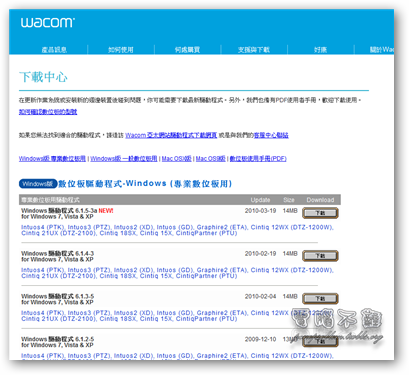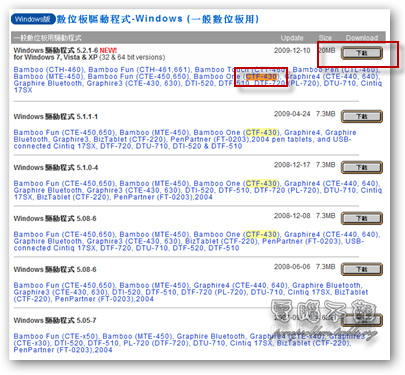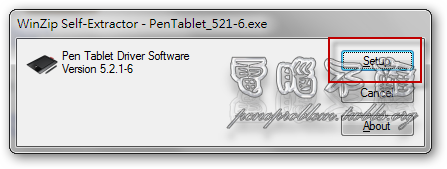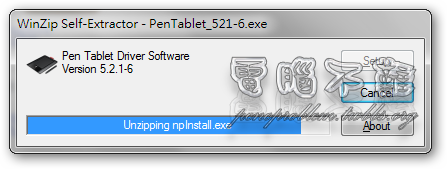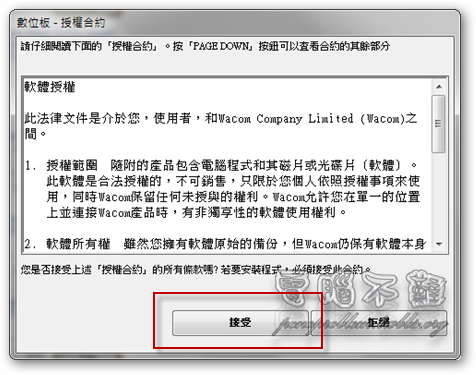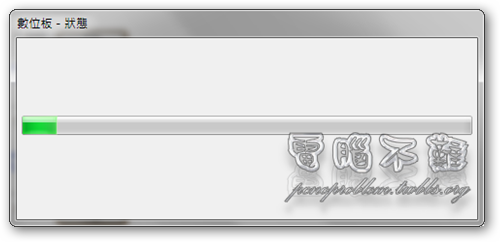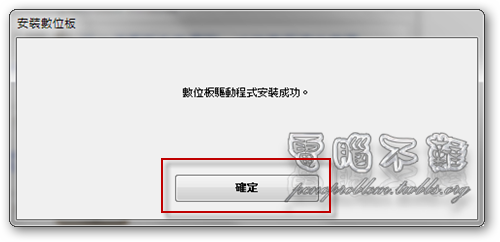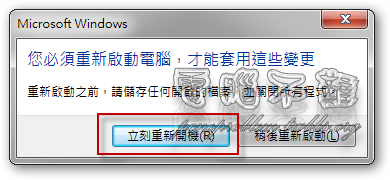如何安裝繪圖板驅動程式?別再把繪圖板當滑鼠使用了!
學電繪或是平面設計者通常需要用到繪圖板,但是對於一個電腦新手來說,對於繪圖板的使用是會有疑慮的。使用繪圖板必須安裝驅動程式,否則Windows會將其當作是滑鼠來使用,亦即,若沒有安裝驅動程式,你的繪圖板充其量只是一個很難用的滑鼠而已。若想要使用到真正的繪圖板功能,就去安裝驅動程式吧!
繪圖板沒有驅動程式會怎麼樣?
前面有說過了,繪圖板當作滑鼠使用,最大的困擾在於其失去了「筆壓」以及「繪圖區塊等於螢幕」的功能。筆壓,就是下筆的壓力,壓力愈大線條顏色愈粗愈深,跟拿真正的筆在畫畫一樣,但若少了驅動程式,不管畫多大力都還是一樣,這個道理就跟你的滑鼠左鍵不管按多大力,它還是只有左鍵按下的功能而已;繪圖區塊等於螢幕,就是指繪圖板的繪圖觸控區塊的大小等於螢幕大小,也就是說,你的游標想要移到哪個點,只要拿繪圖筆輕輕的指到繪圖版繪圖區的對應位置即可。但若沒有驅動程式,只能拿筆在繪圖板繪圖區塊上移動,慢慢的把游標拉到想要的位置,超費工夫,又很難畫,倒不如用滑鼠還比較快。
在Painter中,可以用「編輯->偏好設定->筆刷筆跡」來測試你的繪圖板是否有筆壓的功能。只要在它的繪畫區塊內畫上幾畫即可。
如何下載繪圖板驅動程式?
有些產品可能有附驅動程式光碟,放入光碟安裝即可。若不是,請繼續看下去。
下載驅動程式前要先確定繪圖板的廠牌、型號,接著利用Google大神去搜尋廠牌,進到該公司的網站,應該會找到產品驅動程式下載的頁面,這個時候再尋找你的型號所用的驅動程式,將其下載下來即可。在此我以最多人用的Wacom為例。(型號為BAMBOO CTF-430)
Wacom驅動程式下載:http://www.wacom.com.tw/download_tc/
先連到廠商的驅動程式下載頁面。
利用瀏覽器的搜尋功能搜尋型號關鍵字(這裡我輸入”CTF-430″),接著就能找到驅動程式了。驅動程式建議下載最新版本,較穩定且支援度較高。
如何安裝繪圖板驅動程式?
將驅動程式安裝檔下載回來後,開啟它,一般來說安裝驅動不用設定甚麼繁瑣複雜的項目,通通照預設來即可。
安裝驅動程式好了之後記得要重新開機才能正常使用喔!